在三星手機上關閉 Galaxy AI 的說明

如果您不再需要在三星手機上使用 Galaxy AI,您可以透過非常簡單的操作將其關閉。以下是關閉三星手機上 Galaxy AI 的說明。
繼Zalo在不同平台上的成功之後,現在用戶可以通過瀏覽器訪問Zalo Web。這不僅方便了用戶,還使得聊天變得更為靈活。
那麼,您是否知道如何使用Zalo Web呢?請參閱以下步驟以了解如何登錄Zalo Web及其基本設置:
在執行以下步驟之前,請確保您的手機已安裝最新版本的Zalo:
| 設備類型 | 下載鏈接 |
|---|---|
| iPhone / iPad | 下載iOS版Zalo |
| Android | 下載Android版Zalo |
| Windows Phone | 下載Windows Phone的Zalo |
| Windows PC | 下載Zalo PC |
| Mac | 下載Zalo for Mac |
步驟1:首先訪問Zalo Web,您將看到Zalo登錄界面。這裡有三種登錄選項:
在這裡,我們將選擇使用QR碼登錄。

步驟2:接下來打開移動設備上的Zalo應用程序,點擊3個水平點圖標,然後選擇QR碼圖標進行掃描。當出現掃描QR碼屏幕時,將手機攝像頭對準Web瀏覽器中的QR碼。接著,點擊登錄以同意登錄Zalo Web。



步驟3:現在您可以使用Zalo在線免費聊天、打電話和發送短信。您的電話聯繫人及消息會被同步,使您使用起來更加方便。在聊天時,您可以隨意發送附件、圖片以及插入表情符號。

要設置接收新消息的提醒,請點擊左側列中的設置(齒輪圖標),然後選擇報警新消息。隨後點擊保存設置按鈕以保存更改。

步驟1:要在收到新消息時顯示彈出通知,您需要根據所使用的瀏覽器進行設置。對於Chrome瀏覽器,在成功登錄Zalo後,將看到如下所示的消息行,點擊單擊此處以在計算機上啟用新的消息通知功能。然後繼續點擊允許。

對於Firefox,請點擊這裡啟用通知,並選擇始終顯示通知以激活新的消息通知功能。
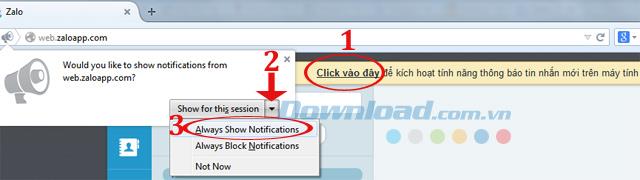
如需在退出時刪除所有聊天記錄,只需點擊設置標籤,然後選擇登出時清除聊天記錄。接著點擊保存設置以保存修改。

現在,您已經了解如何使用Zalo Web版本,這麼簡單,您還在等什麼呢?
如果您不再需要在三星手機上使用 Galaxy AI,您可以透過非常簡單的操作將其關閉。以下是關閉三星手機上 Galaxy AI 的說明。
如果您不需要在 Instagram 上使用任何 AI 角色,您也可以快速將其刪除。這是在 Instagram 上刪除 AI 角色的指南。
Excel 中的 delta 符號,又稱為三角形符號,在統計資料表中使用較多,用來表示增加或減少的數字,或根據使用者意願表示任何資料。
除了共享顯示所有工作表的 Google Sheets 檔案外,使用者還可以選擇共享 Google Sheets 資料區域或共享 Google Sheets 上的工作表。
基本上,在 iPhone 上刪除 eSIM 的操作也很簡單,我們可以遵循。以下是在 iPhone 上移除 eSIM 的說明。
除了在 iPhone 上將 Live Photos 儲存為影片之外,用戶還可以非常簡單地在 iPhone 上將 Live Photos 轉換為 Boomerang。
許多應用程式在您使用 FaceTime 時會自動啟用 SharePlay,這可能會導致您意外按錯按鈕並破壞正在進行的視訊通話。
當您啟用「點擊執行」時,該功能會運行並瞭解您點擊的文字或圖像,然後做出判斷以提供相關的上下文操作。
打開鍵盤背光會使鍵盤發光,這在光線不足的情況下操作時很有用,或者讓您的遊戲角落看起來更酷。以下有 4 種方法可以開啟筆記型電腦鍵盤燈供您選擇。
有許多方法可以在 Windows 10 上進入安全模式,以防您無法進入 Windows。若要在啟動電腦時進入安全模式 Windows 10,請參閱下方來自 WebTech360 的文章。
Grok AI 現在已擴展其 AI 照片產生器,將個人照片轉換為新的風格,例如使用著名動畫電影創建吉卜力工作室風格的照片。
Google One AI Premium 提供 1 個月的免費試用,用戶註冊即可體驗 Gemini Advanced 助理等多項升級功能。
從 iOS 18.4 開始,蘋果允許用戶決定是否在 Safari 中顯示最近的搜尋。
Windows 11 在截圖工具中整合了 Clipchamp 影片編輯器,以便用戶可以隨意編輯視頻,而無需使用其他應用程式。
漏斗圖通常描述不同階段如何合併為較小的輸出。這是在 PowerPoint 中建立漏斗圖的指南。














Yuki 88 -
這篇文章讓我豁然開朗,Zalo Web的優勢真的是不容小覷!
Mèo con -
使用Zalo Web時,發現可以直接轉發訊息,真是太方便了
櫻花妹 -
Zalo Web真的很好用,尤其是在工作上,讓我們更便捷。謝謝提供這麼詳細的說明
小瑞 -
我以前不太喜歡用網頁版,但這篇文章真是改變了我的看法,感謝
圓圓 -
希望未來Zalo Web能增加更多功能,比如與其他應用程式的整合,更方便使用
乖乖小狗 -
有時候用Zalo Web會卡住,大家有沒有遇到類似的情況呢?
阿哲 -
用Zalo Web的過程中,有時候會遇到登入問題,大家有沒有解決方法
如月 -
這篇文章給了我很多實用的建議,會馬上開始試試Zalo Web!
小唐 -
用Zalo Web真的很不錯!我覺得不論是工作還是聊天都很方便。
小貓咪 -
使用Zalo Web真的方便,不過有時候會有些延遲,大家有遇到這個問題嗎
小月 -
這篇很實用,讓我更容易上手用Zalo Web,太感謝了
小明 -
太棒了!這篇文章讓我更了解如何使用Zalo Web,感謝分享
漢字小子 -
我有一些困惑,如果我在手機上有聯絡人,是否能自動在Zalo Web上同步呢
阿強 -
有沒有辦法用Zalo Web來進行視訊通話呢?有人有這方面的經驗嗎
David 123 -
我剛開始用Zalo Web,發現操作介面還挺簡單的,希望可以有更多的教學
圓蛋糕 -
聽說Zalo Web的訊息雲端同步很好,真的這樣嗎?希望能有朋友來交流
小白 456 -
我覺得Zalo Web的界面很友善,初學者也能輕鬆上手
慧芬 -
非常感謝這篇文章,讓我快點上手使用Zalo Web,非常有幫助
Hương Đà Nẵng -
這篇文章裡的步驟講解得很詳細,真的幫了我很多,謝謝!
小劉 -
為什麼Zalo Web的更新速度那麼慢呢?期待更流暢的使用體驗!
Emily Li -
這個功能真的很實用,我每天都會用Zalo Web來工作,真心推薦
貓咪家族 -
文章寫得很清楚,讓我對Zalo Web有了基本的認識,感謝作者
詩雨 -
文章中提到的快捷鍵讓我用得更得心應手,謝謝你的分享
阿美 -
我覺得Zalo Web和手機的配合使用是最棒的!能夠隨時隨地保持聯絡。
虎斑 -
我覺得Zalo Web很適合用來開會,大家覺得呢?討論過程也很順利